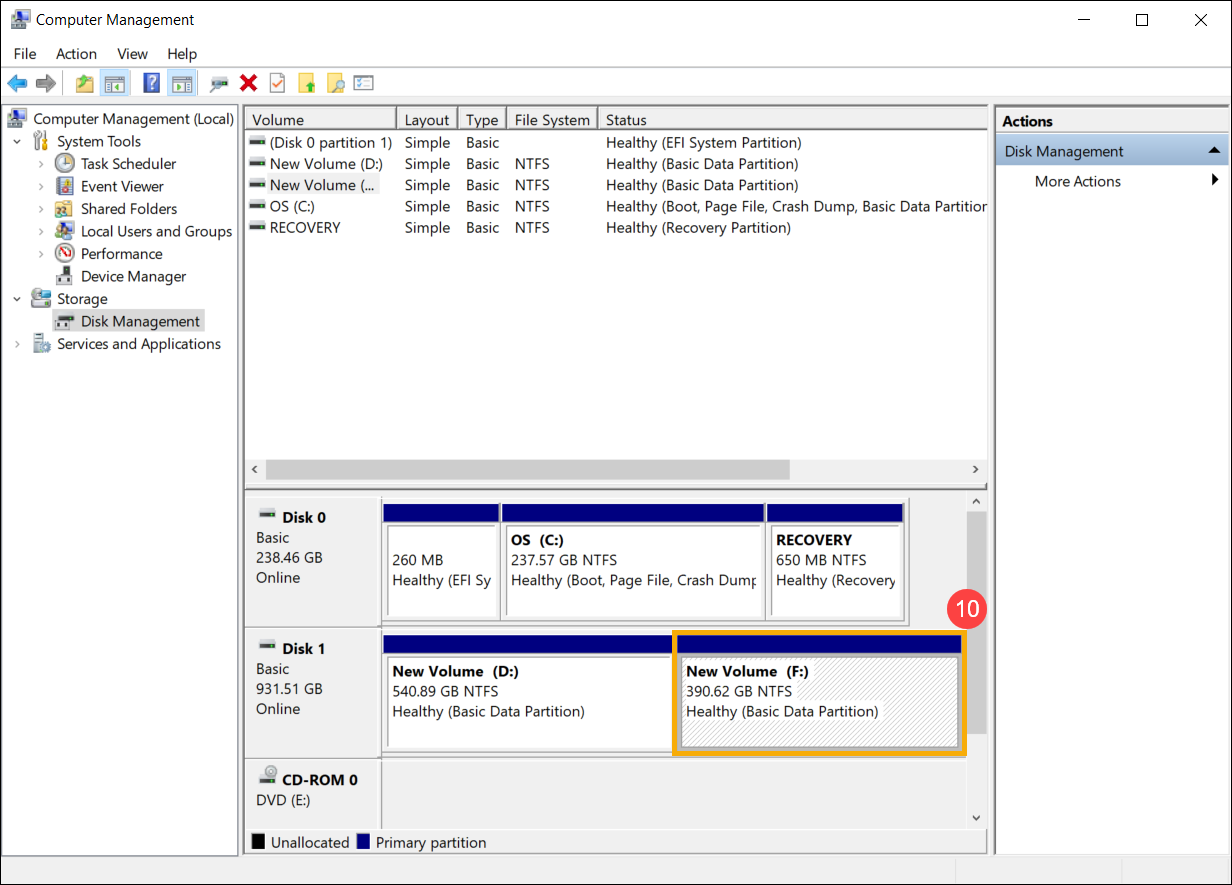Relativní témata
[Windows 11/10] Oddíl pevného disku, zmenšení a rozšíření
Přejděte k pokynům odpovídajícím aktuální verzi operačního systému na vašem počítači:
Pokud máte nový disk, nebo pokud máte nepřiřazené místo na disku, můžete vytvořit nový oddíl pomocí následujícího postupu.
- Napište a vyhledejte [Správa počítače] v panelu hledání Windows①, pak klikněte na [Spustit jako správce]②.
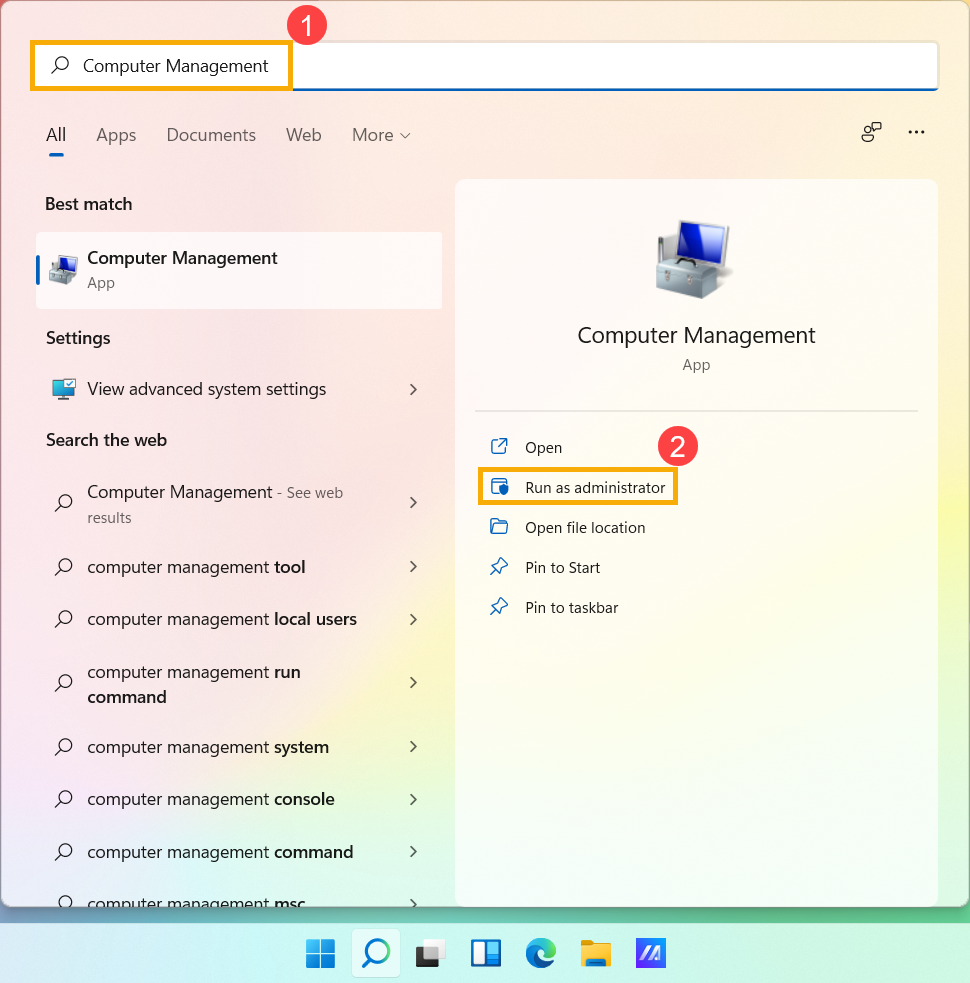
- Ve správě počítače vyberte možnost [Správa disků]③.
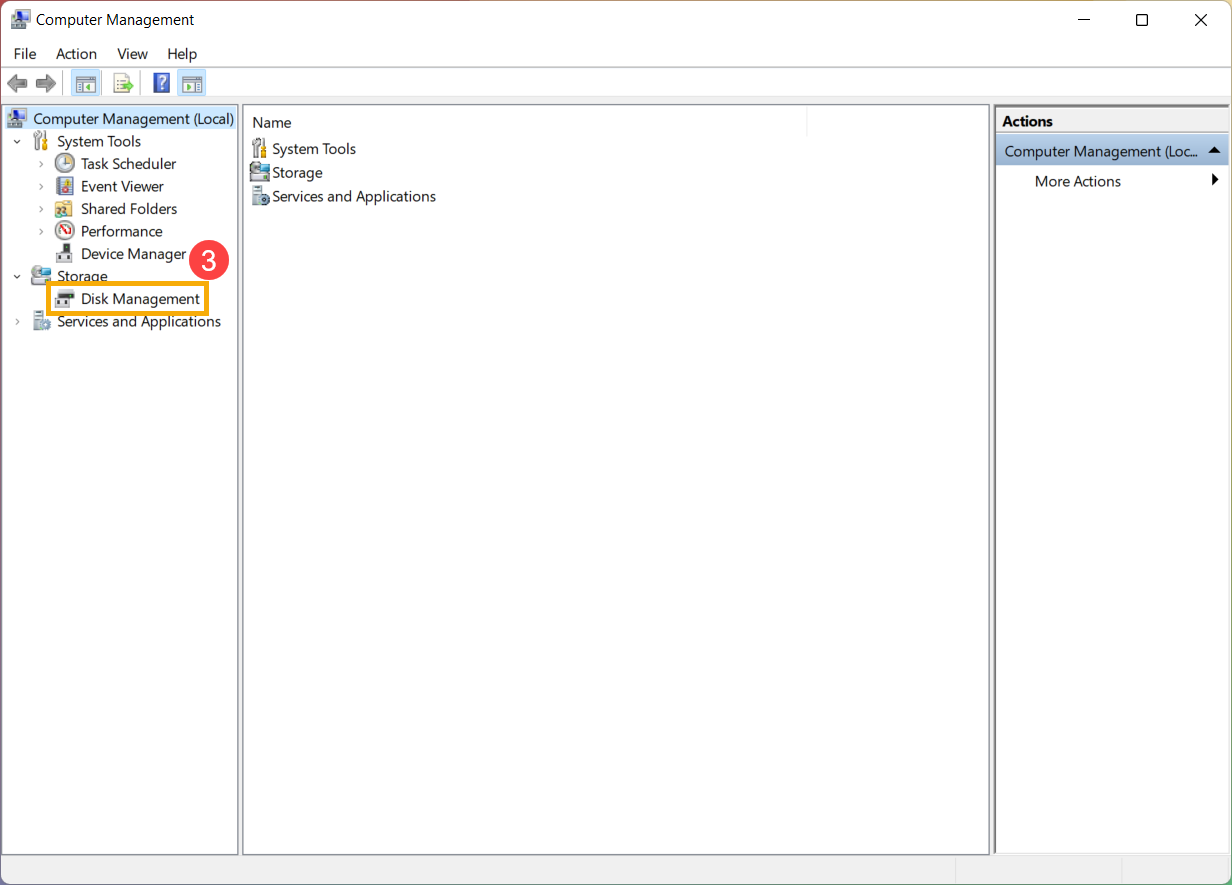
- Ve správě disků klikněte pravým tlačítkem na nepřiřazené místo na vašem pevném disku④ a pak vyberte [Nový jednoduchý oddíl]⑤.
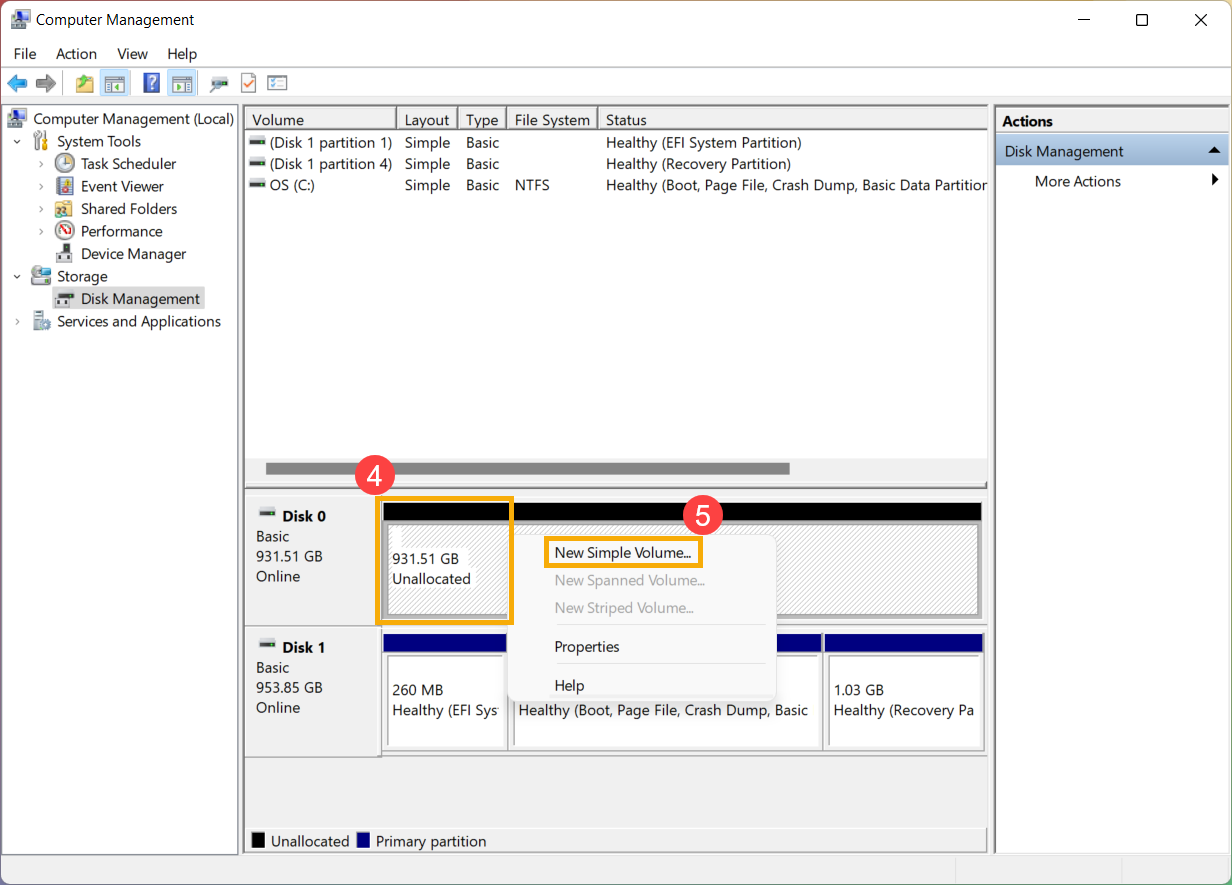
- V průvodci vytvořením nového jednoduchého svazku vyberte možnost [Další]⑥.
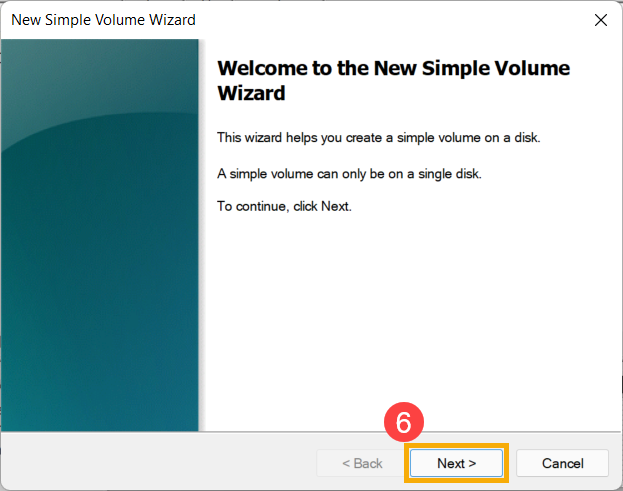
- Zadejte velikost svazku, který chcete vytvořit, nebo přijměte maximální výchozí velikost⑦, pak vyberte tlačítko [Další]⑧. Pokud velikost vytvořeného oddílu nedosáhne maximální výchozí velikosti, zbývající prostor bude znovu nepřiřazen.
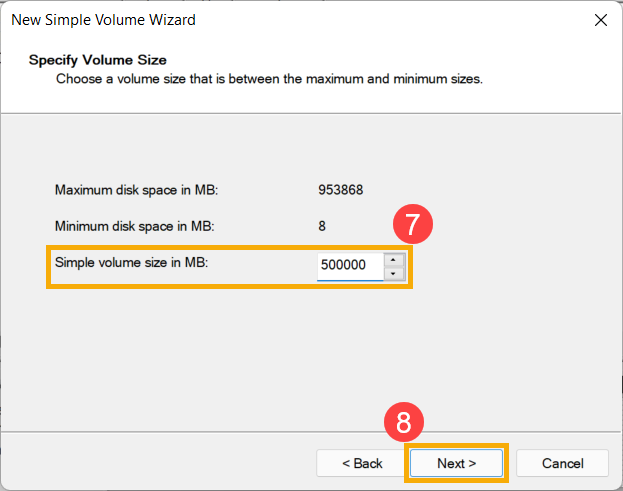
- Vyberte písmeno oddílu, nebo přijměte výchozí písmeno oddílu, které bude nový oddíl identifikovat⑨, pak vyberte tlačítko [Další]⑩.
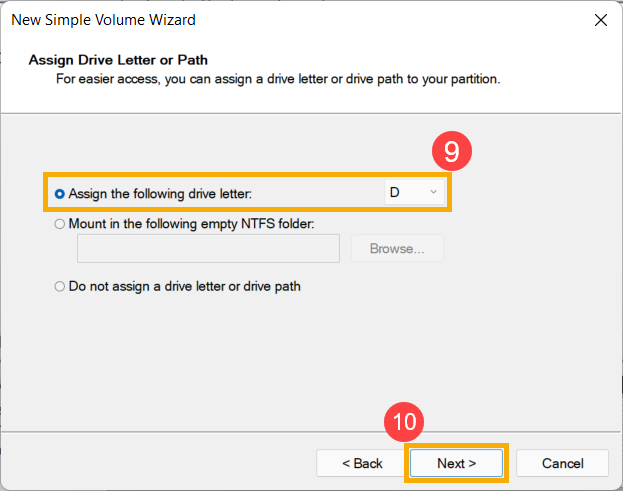
- Při formátování oddílu dle výchozího nastavení můžete také upravit název svazku⑪ a pak vybrat tlačítko [Další]⑫.
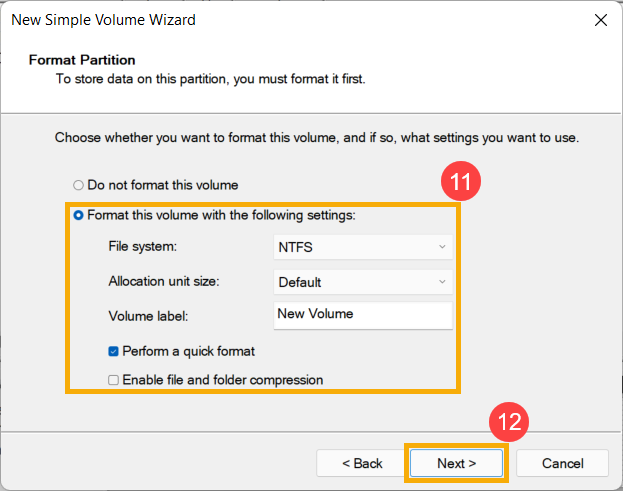
- Vytvoření nového jednoduchého oddílu je dokončeno. Potvrďte následující nastavení a pak vyberte možnost [Dokončit]⑬.
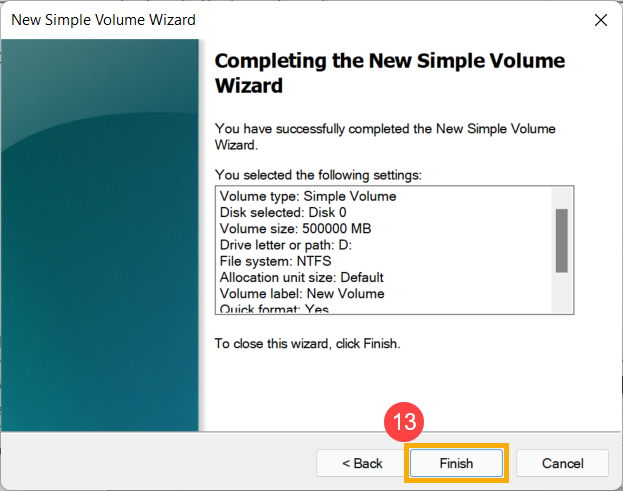
- Nově vytvořený oddíl najdete ve správě disků⑭. Pokud je tam nějaký zbývající prostor, bude stále nepřiřazen. Pak můžete nepřiřazený prostor vytvořit jako jiný oddíl.
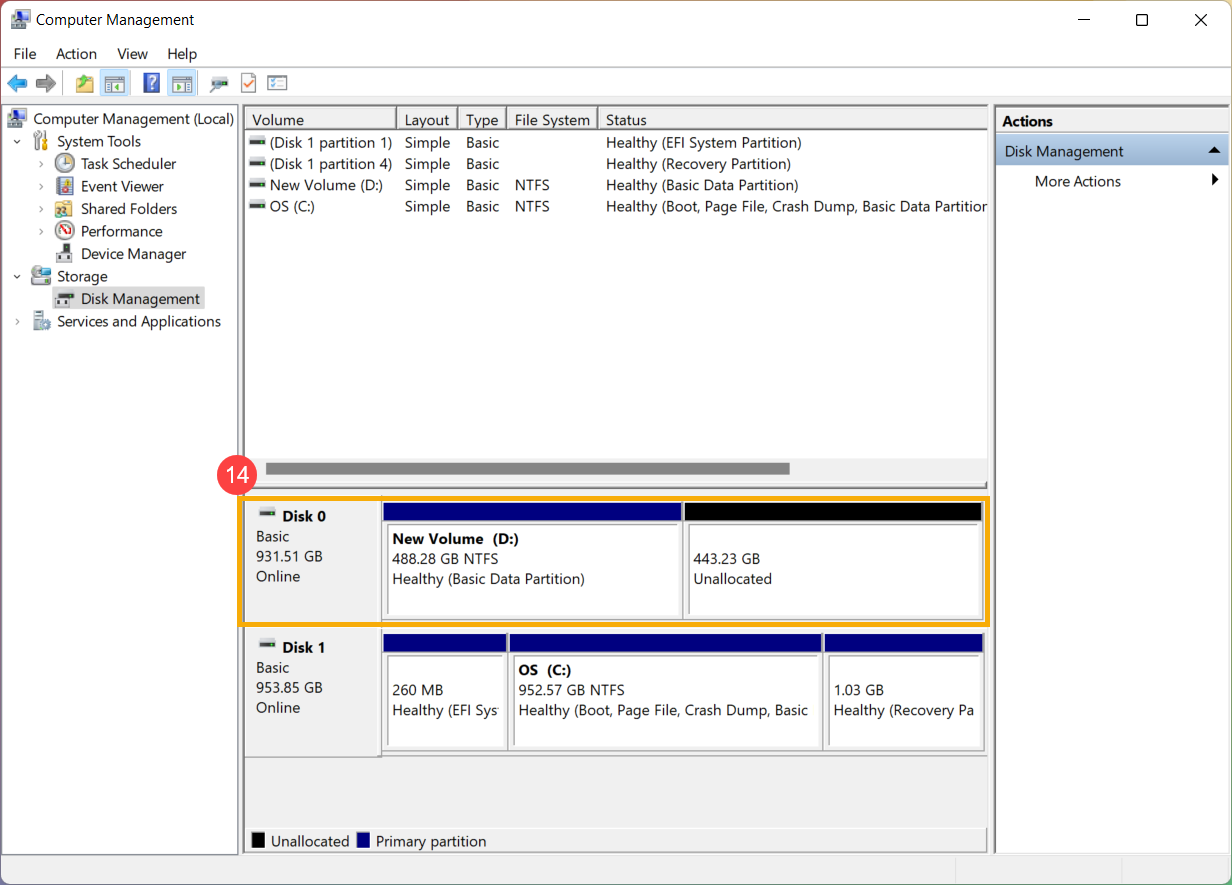
Zmenšení oddílu vám umožňuje vytvořit nový prostor na disku na existujícím disku. Pokud zjistíte, že potřebujete další diskový oddíl, ale žádné disky už nemáte, můžete vytvořit oddíl následujícím postupem.
Poznámka: Pokud existující oddíl obsahuje data, pak při zmenšení oddílu může dojít ke zničení dat. Doporučujeme vám, abyste před zmenšením oddílu data zálohovali.
- Napište a vyhledejte [Správa počítače] v panelu hledání Windows①, pak klikněte na [Spustit jako správce]②.
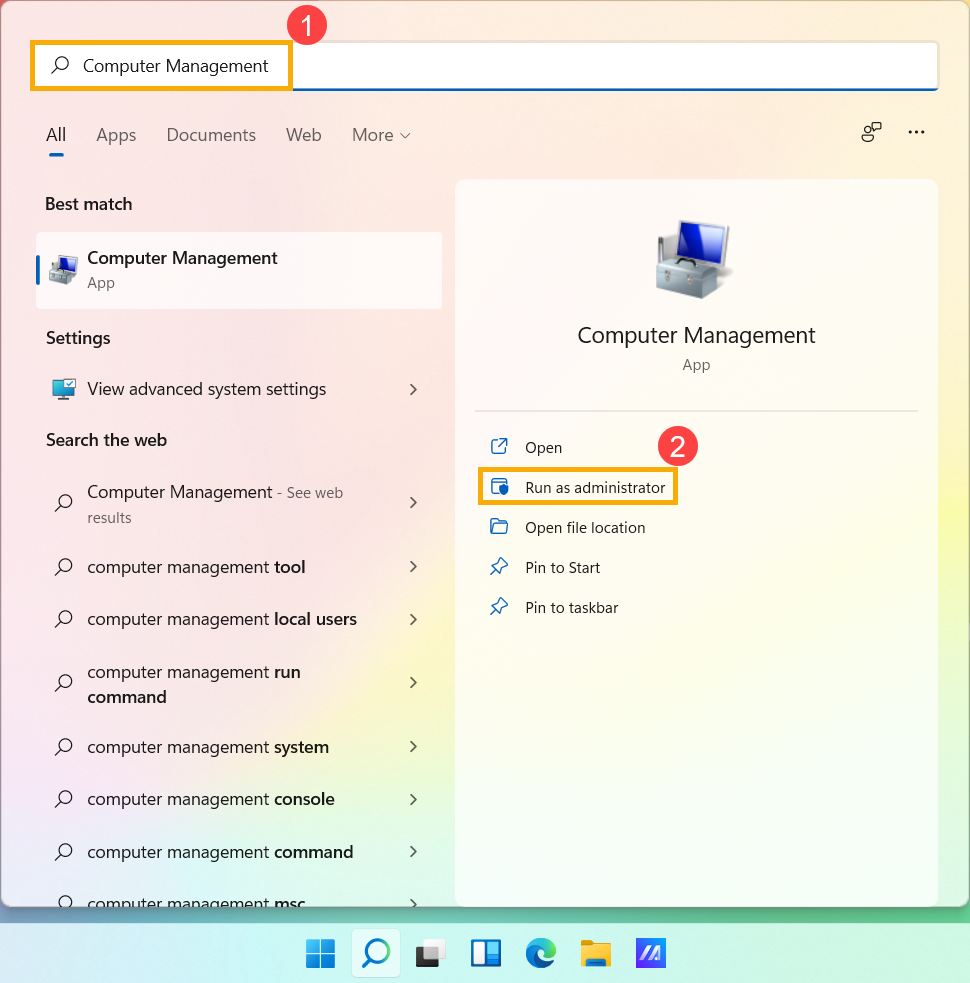
- Ve správě počítače vyberte možnost [Správa disků]③.
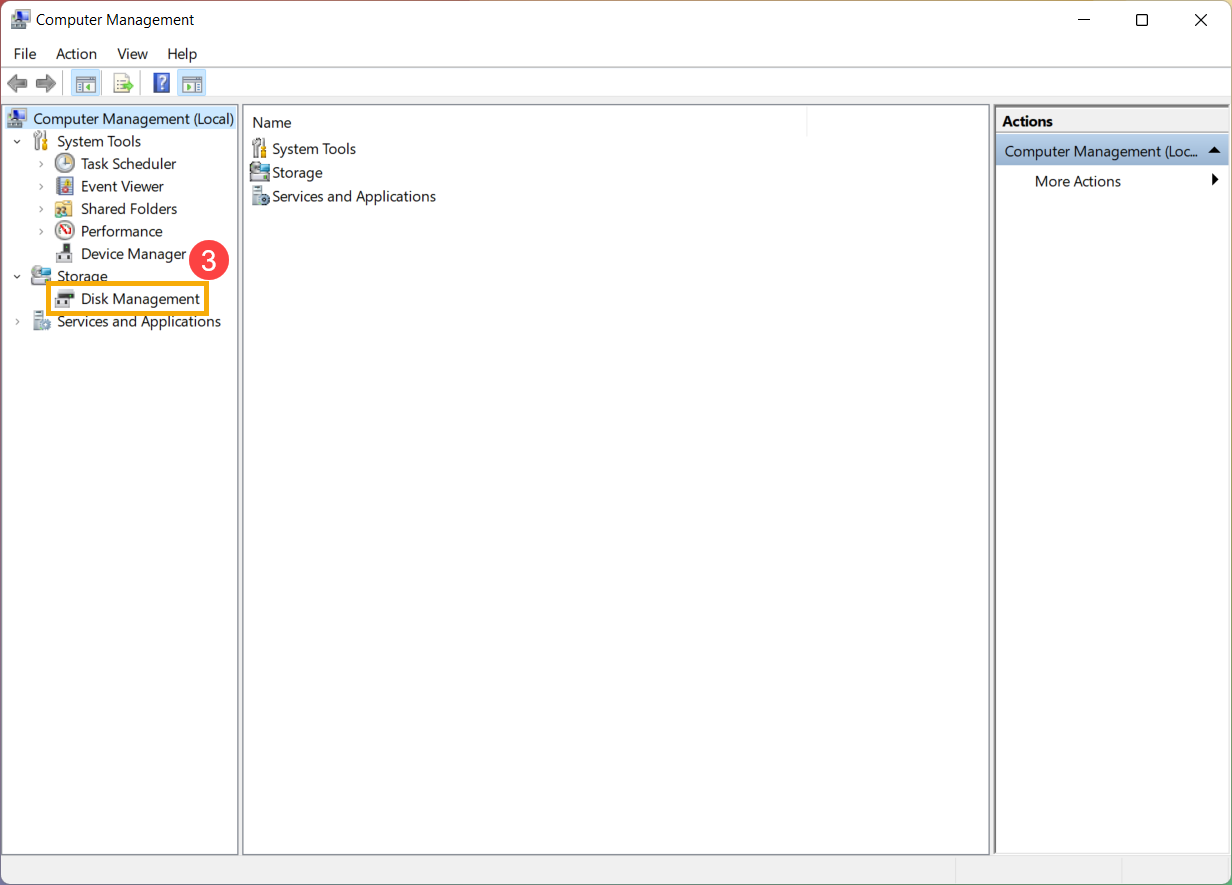
- Ve správě disků klikněte pravým tlačítkem na existující svazek, kde chcete další oddíl④, pak vyberte [Zmenšit oddíl]⑤.
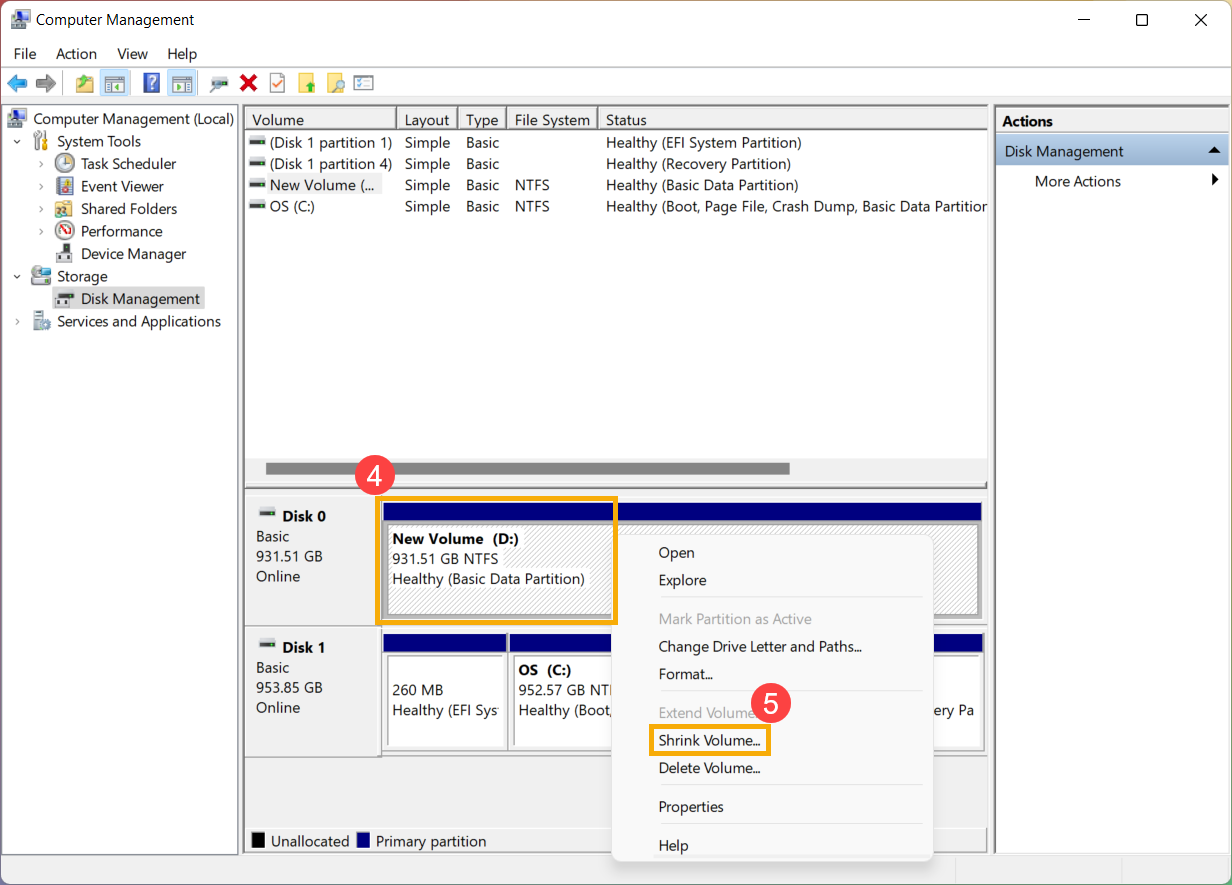
- Funkce zmenšení oddílu automaticky vypočítá maximální velikost, kterou můžete změnit. Můžete také zadat velikost, o kterou chcete oddíl zmenšit⑥ a pak vybrat možnost [Zmenšit]⑦.
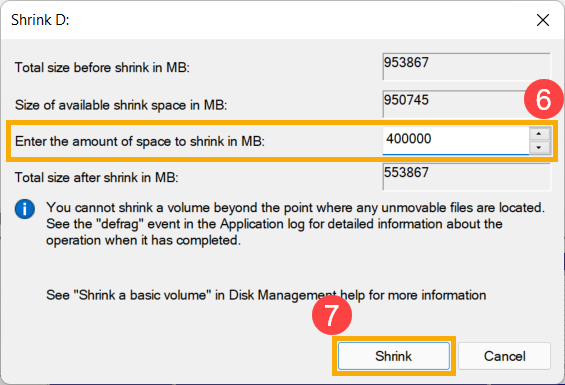
- Po dokončení zmenšení bude ve správci disků vytvořena nepřiřazená oblast. Pak můžete využít nepřiřazenou oblast k vytvoření nového oddílu⑧.
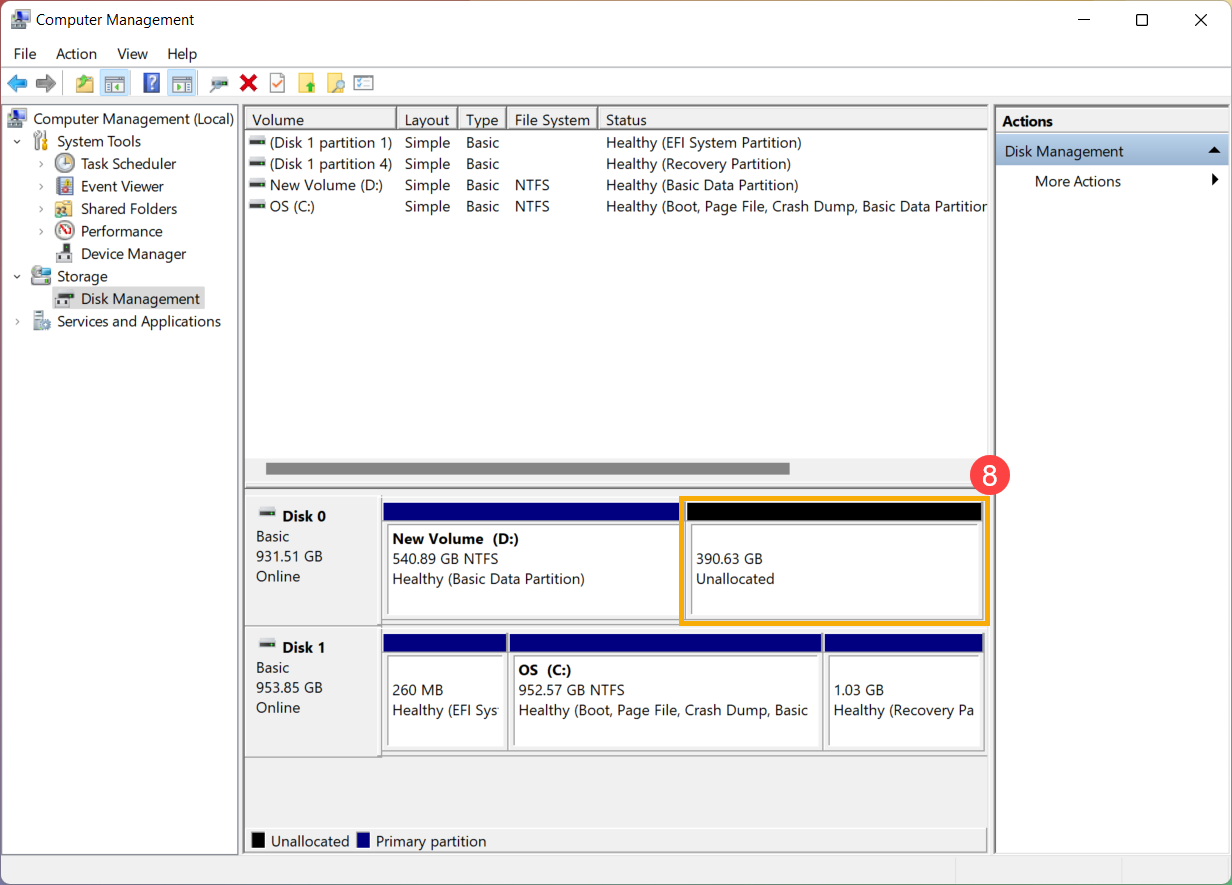
Rozšíření oddílu vám umožňuje přidat prostor ke stávajícímu oddílu. Dojde k jeho rozšíření do prázdného místa na disku. Podmínkou ale je, aby v prázdném prostoru už nebyl oddíl přítomen. Oddíl také musí následovat ihned za oddílem, který chcete rozšiřovat. Nesmí mezi nimi existovat žádné další oddíly, což je vidět na následujícím obrázku.
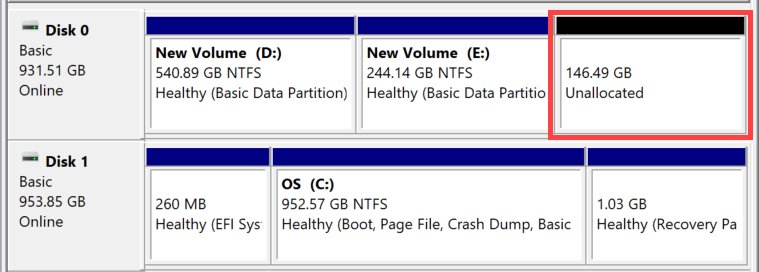
- Napište a vyhledejte [Správa počítače] v panelu hledání Windows①, pak klikněte na [Spustit jako správce]②.
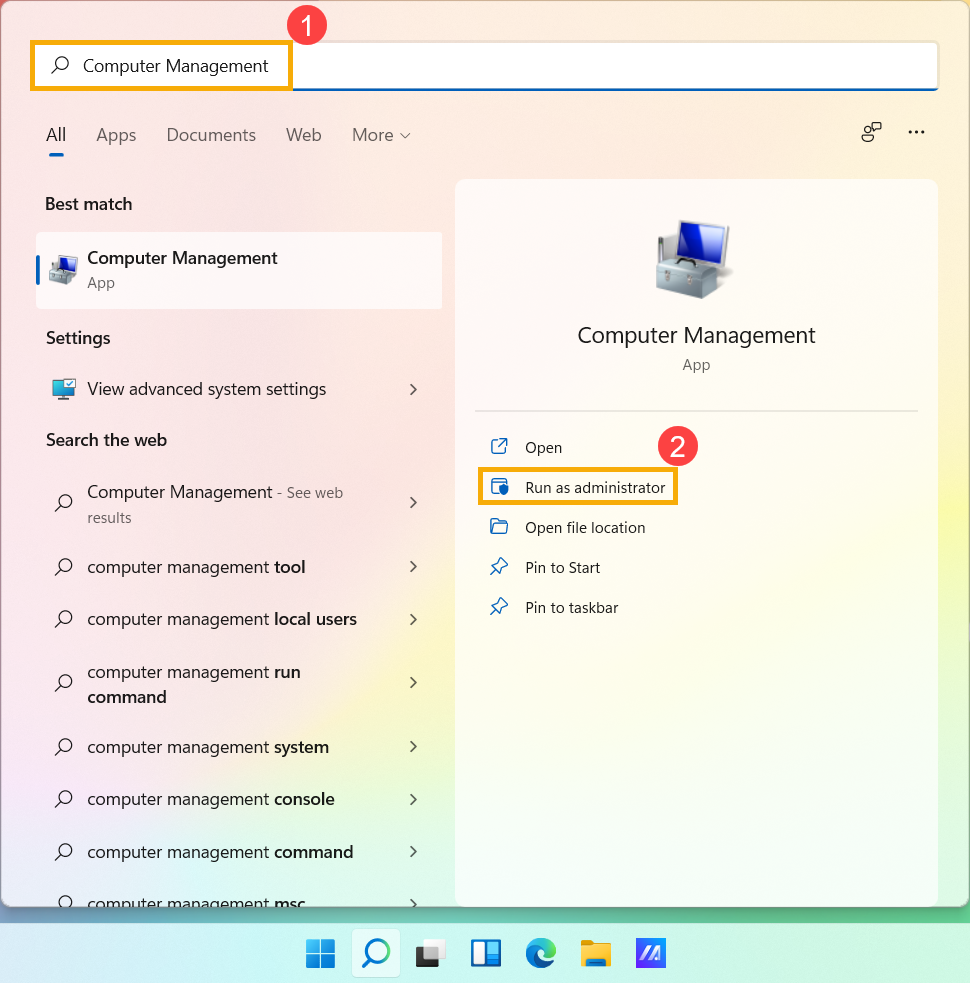
- Ve správě počítače vyberte možnost [správa disků]③.
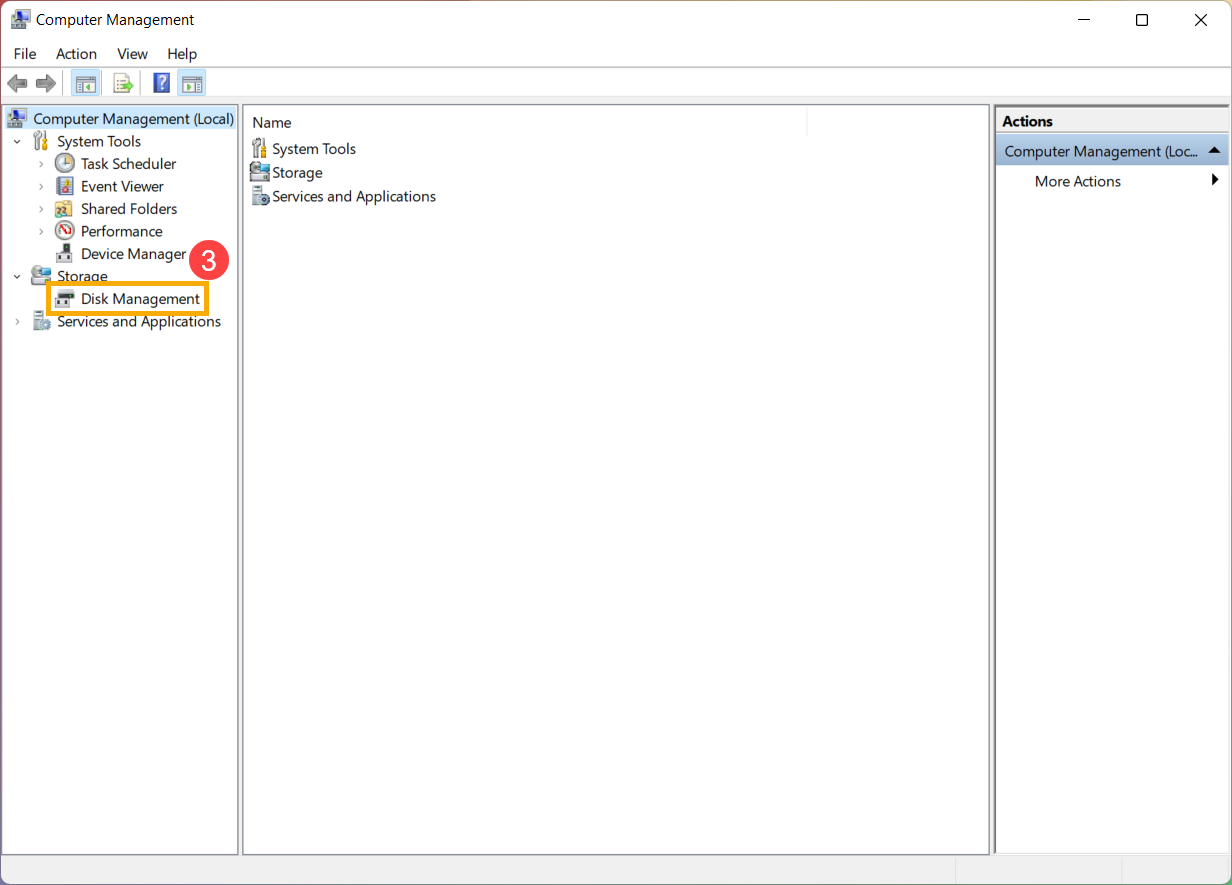
- Ve správě disků klikněte pravým tlačítkem na existující oddíl, který chcete rozšířit④. Pak vyberte možnost [Rozšířit oddíl]⑤.
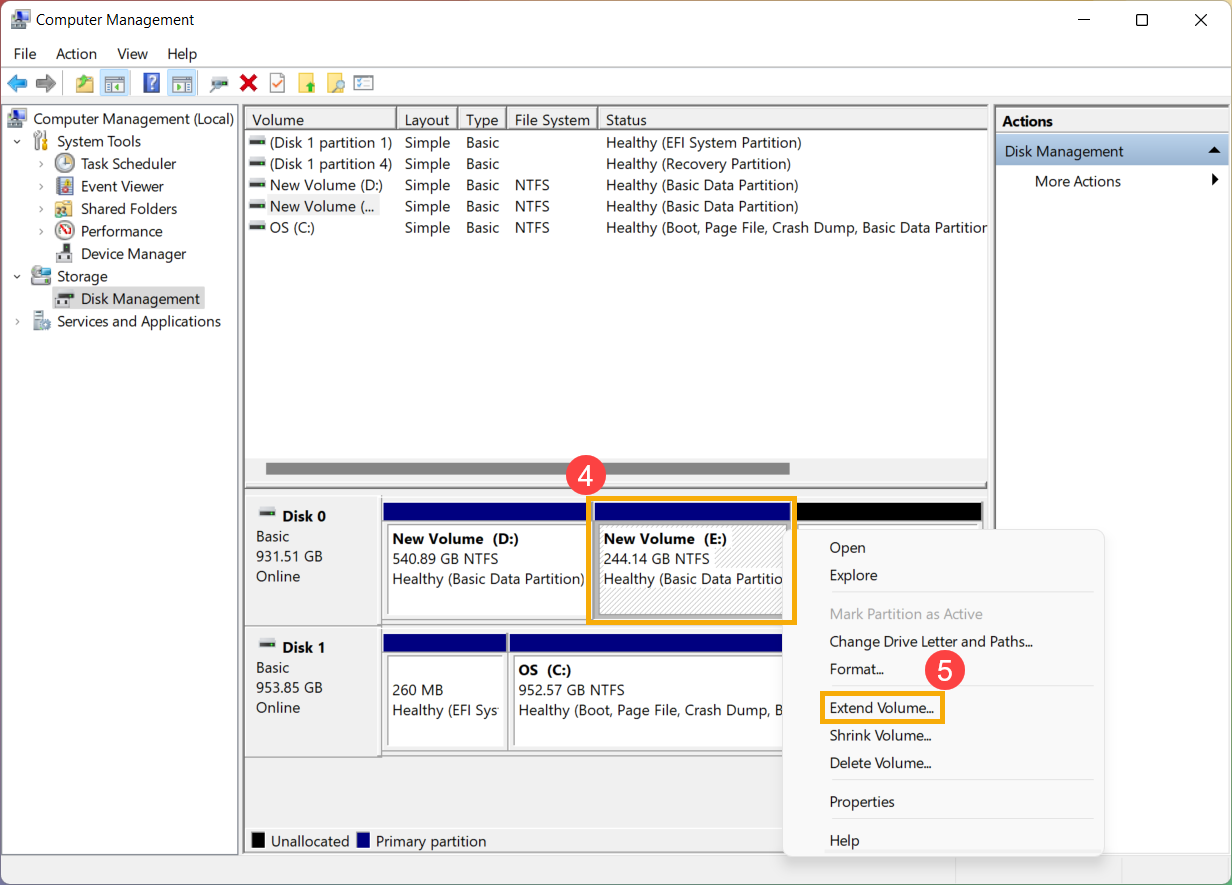
Pokud neexistuje žádný nepřiřazený prostor, ale chcete rozšířit stávající oddíl, můžete odstranit samostatný oddíl. Pak se oddíl stane nepřiřazeným místem. Podmínkou ale je, aby odstraněný oddíl následoval ihned za oddílem, který chcete rozšířit. Také nesmí existovat žádné oddíly mezi nimi.
Poznámka: Data v oddíle budou odstraněna, pokud existující oddíl odstraníte. Nejdříve zálohujte své soubory.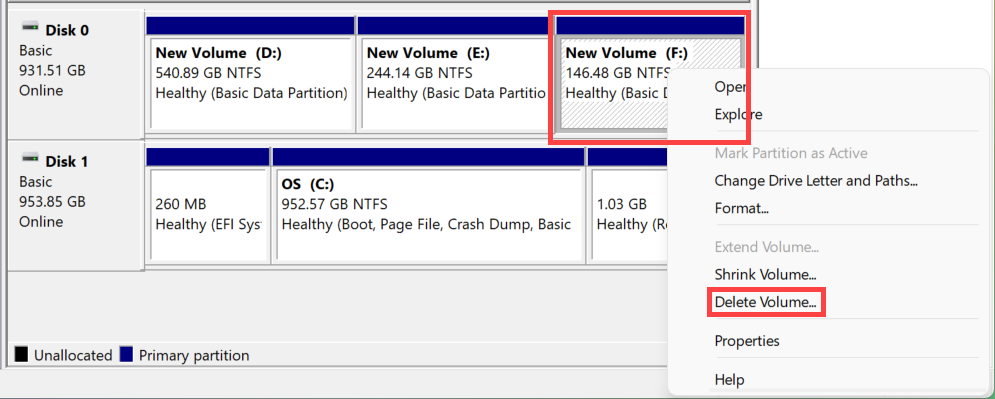
- V průvodce rozšířením oddílu vyberte možnost [Další]⑥.
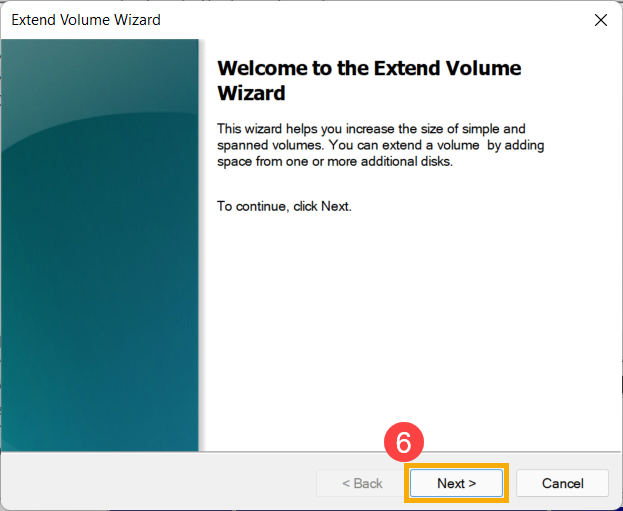
- Zadejte velikost oddílu, který chcete rozšířit, nebo přijměte maximální výchozí oddílu⑦ a pak vyberte možnost [Další]⑧. Pokud velikost rozšiřovaného oddílu nedosáhne maximální výchozí velikosti, zbývající prostor bude stále nepřiřazen.
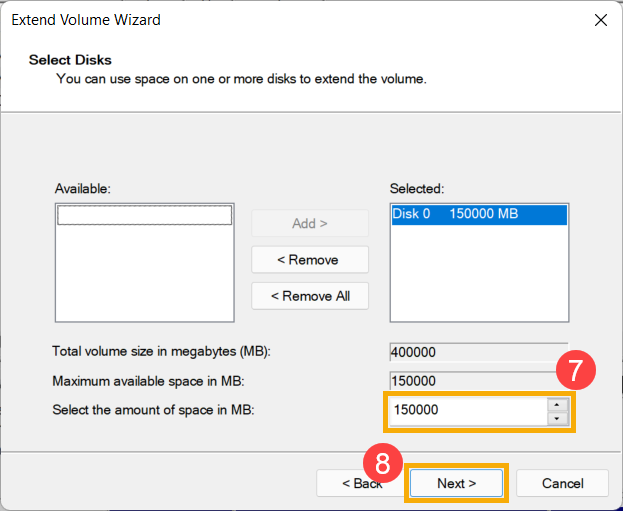
- Rozšíření oddílu je dokončeno. Při nastavení si potvrďte následující nastavení a pak vyberte možnost [Dokončit]⑨.
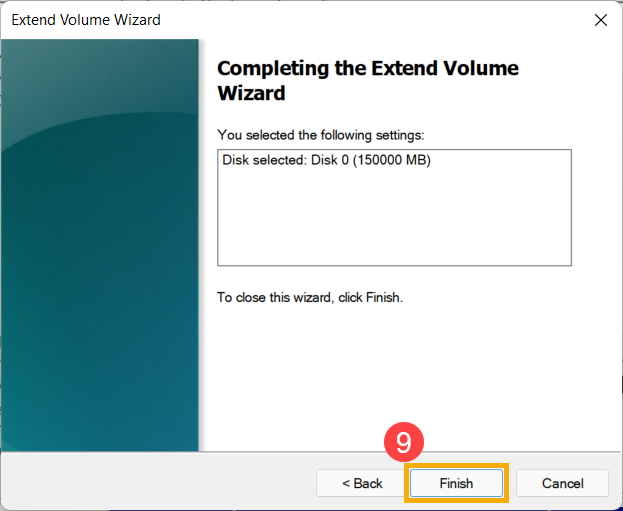
- Svazek, který byl rozšířen, najdete ve správci disků⑩. Pokud existuje nějaký zbývající prostor, bude stále nepřiřazeným místem. Z toho pak můžete vytvořit další oddíl.
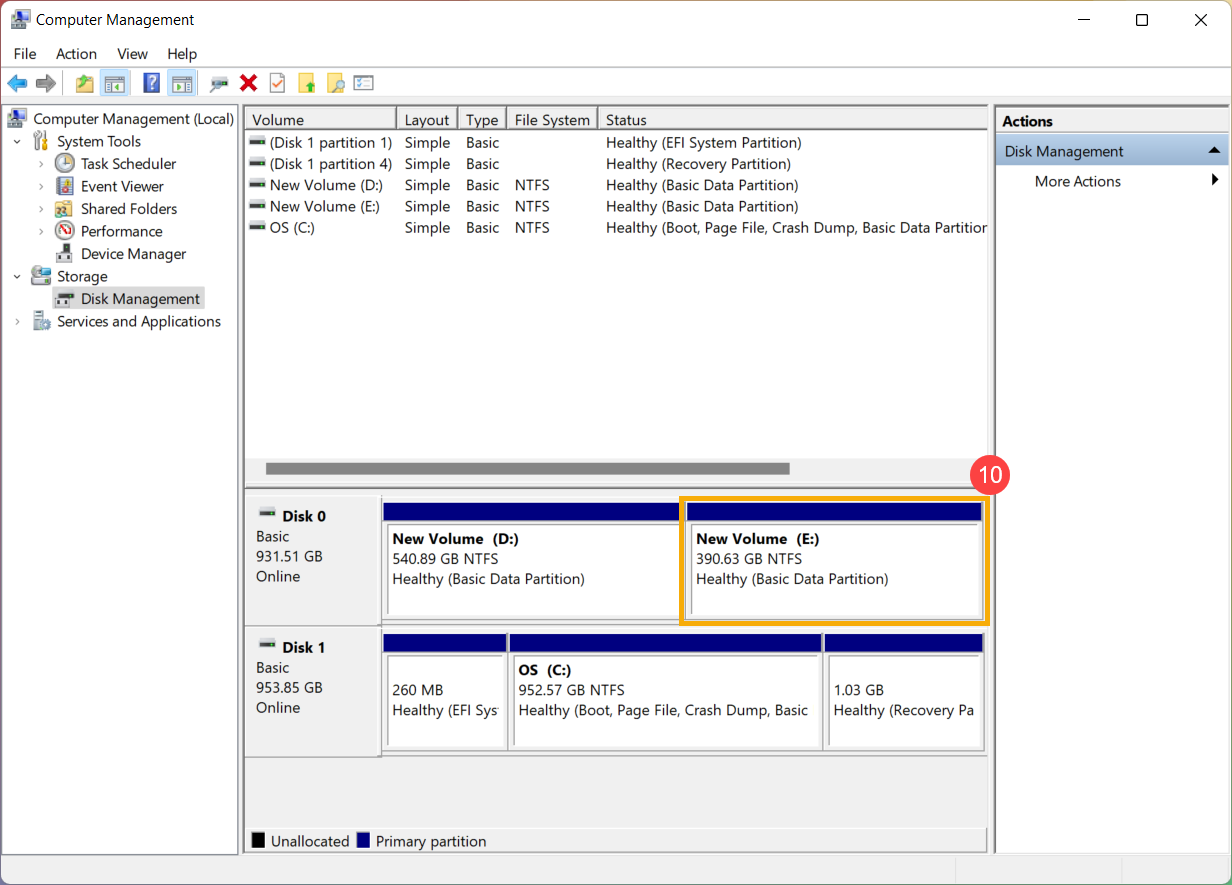
Pokud máte nový disk, nebo pokud máte nepřidělené místo na disku, můžete vytvořit nový oddíl následujícím způsobem.
- Napište a vyhledejte [Správa počítače] do panelu hledání Windows① a pak klikněte na [Spustit jako správce]②.
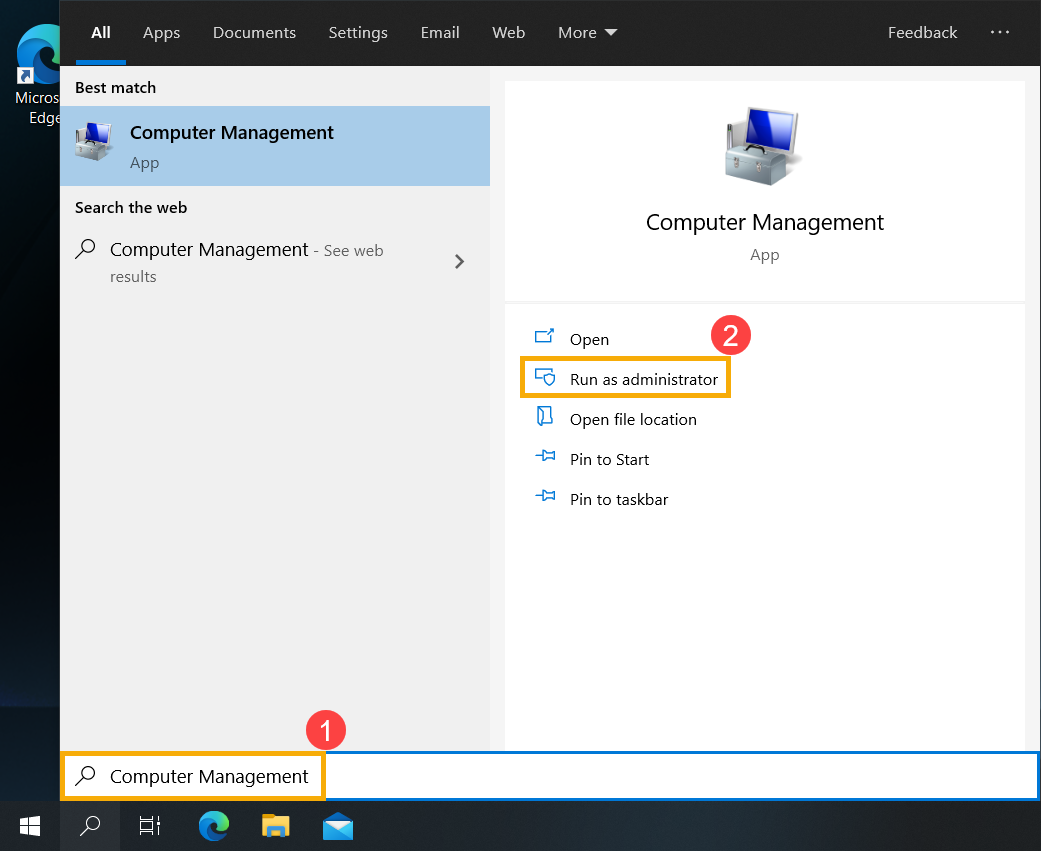
- Ve správě počítače vyberte možnost [Správa disků]③.
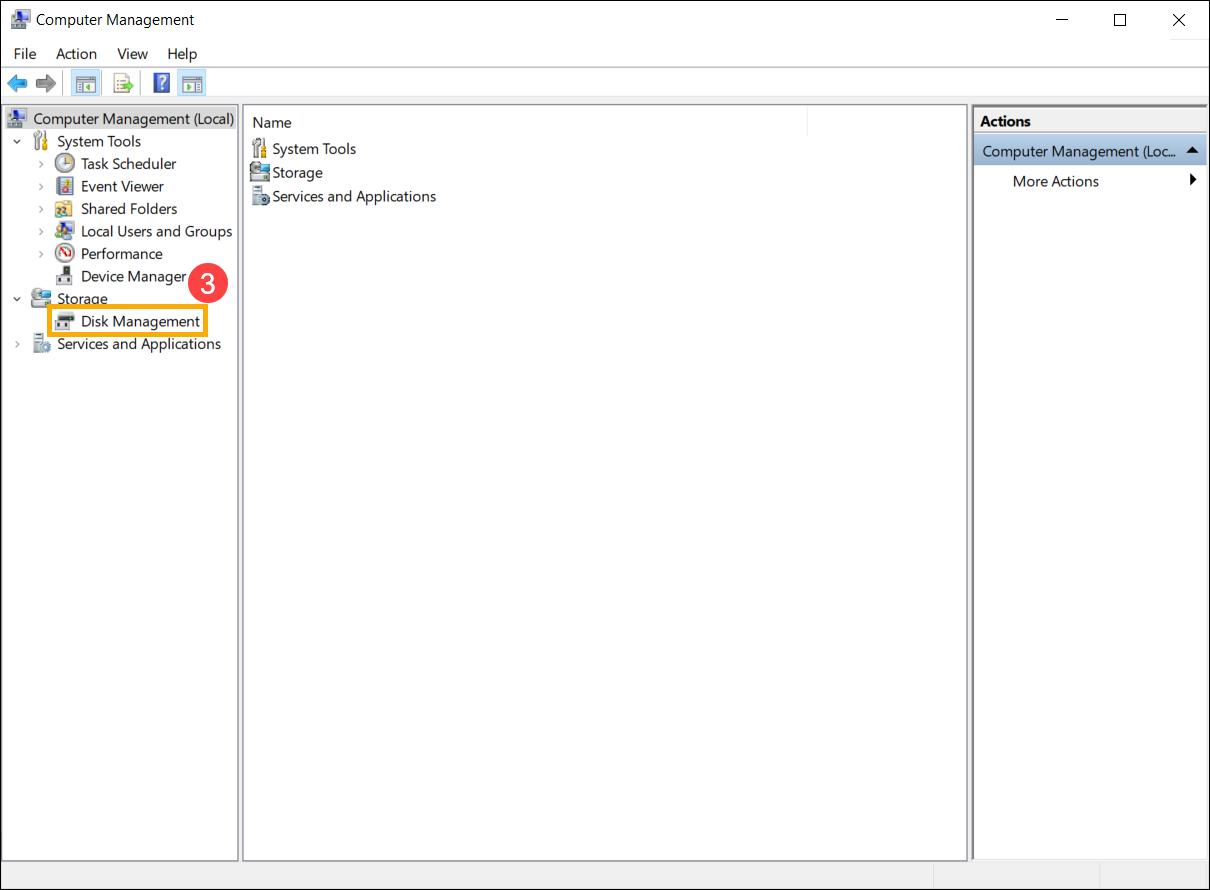
- V nabídce Správa disků klikněte pravým tlačítkem na nepřidělený region pevného disku④ a pak vyberte [Nový jednoduchý svazek]⑤.
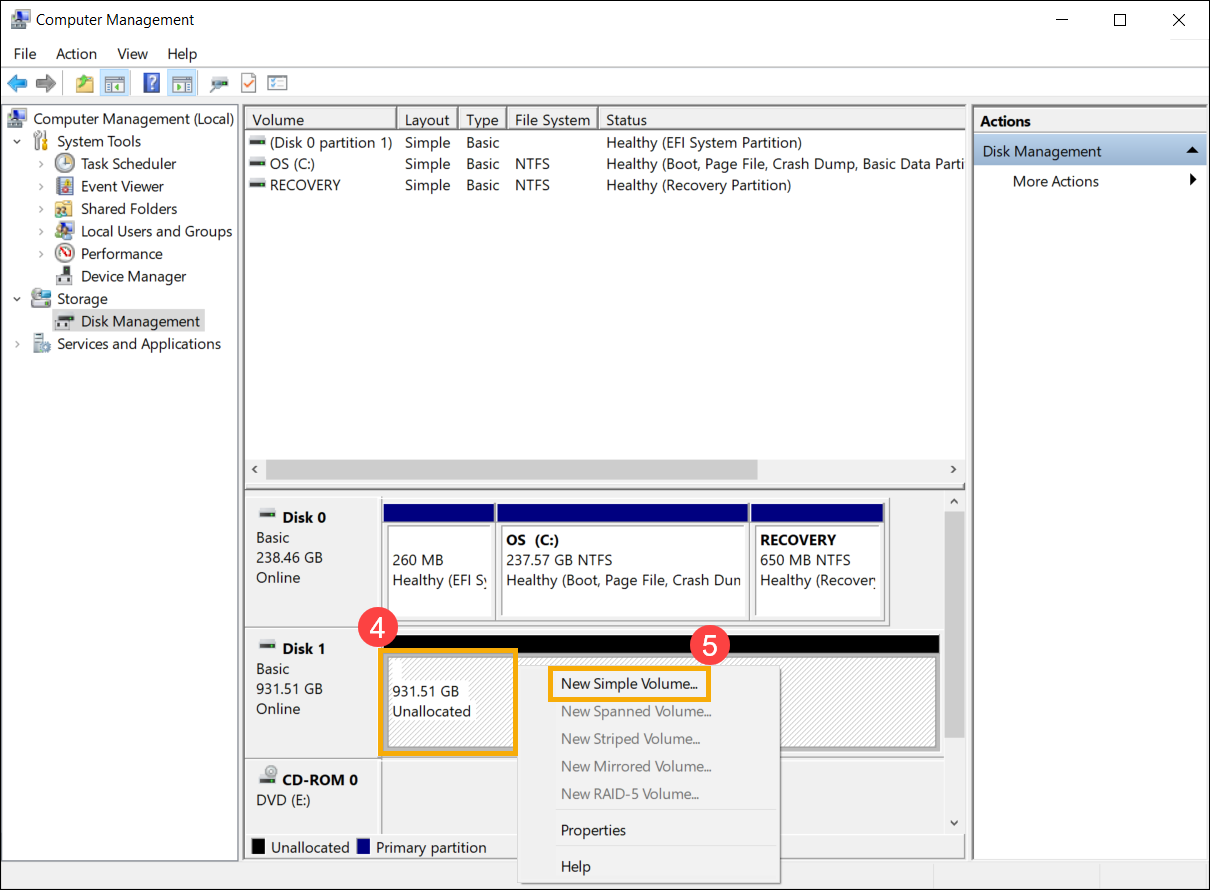
- V nabídce Průvodce vytvořením jednoduchého svazku vyberte možnost [Další]⑥.
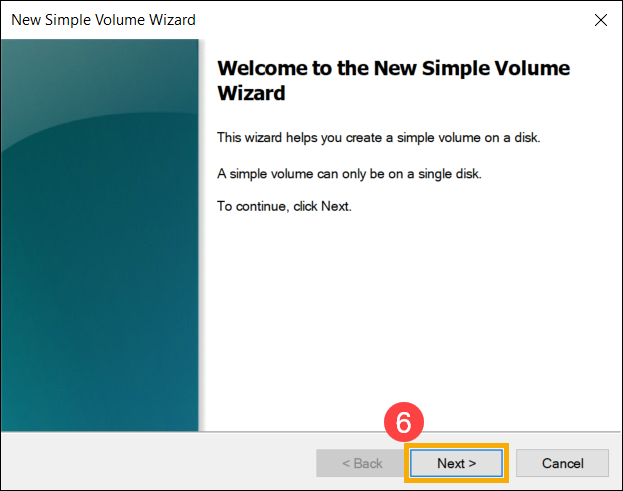
- Zadejte velikost svazku, který chcete vytvořit, nebo přijměte maximální výchozí velikost⑦. Poté vyberte možnost [Další]⑧. Pokud velikost svazku, který vytvoříte, nedosáhne maximální výchozí velikosti, zbývající místo bude stále nepřiděleným prostorem.
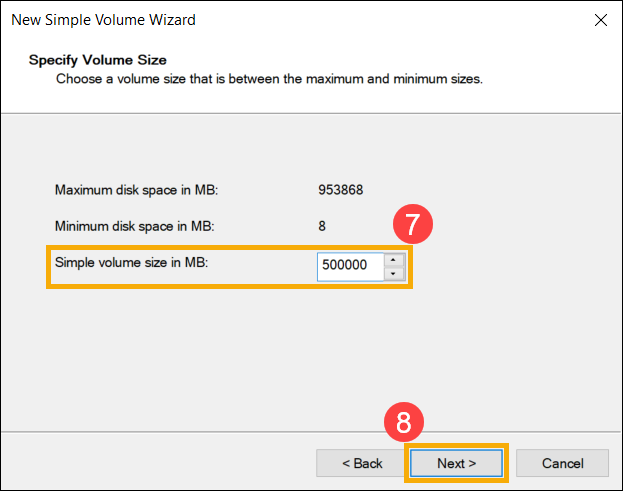
- Vyberte písmeno jednotky, nebo přijměte výchozí písmeno jednotky, kterým budete nový oddíl identifikovat⑨ a pak vyberte možnost [Další]⑩.
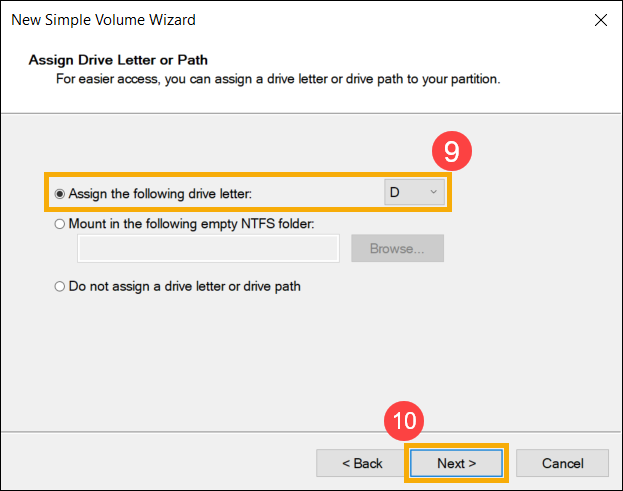
- Při formátování svazku pomocí výchozího nastavení můžete také upravit jmenovku svazku⑪ a vybrat možnost [Další]⑫.

- Po dokončení vytvoření nového jednoduchého svazku potvrďte následující nastavení a pak vyberte možnost [Dokončit]⑬.
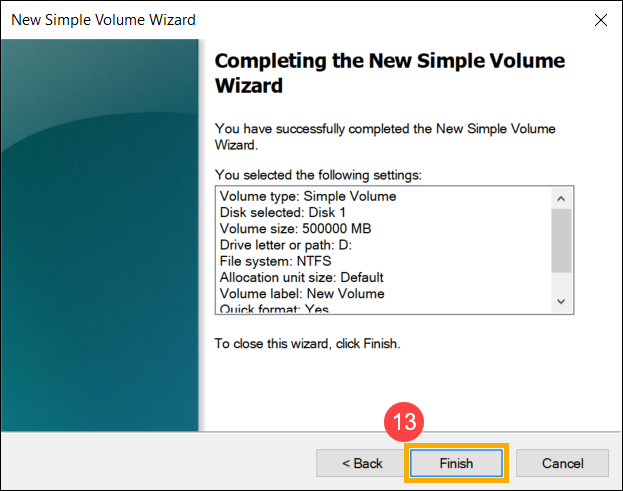
- Ve Správě disků pak najdete nový vytvořený svazek. Pokud ještě zbývá nějaký prostor v nepřiděleném regionu, můžete z něj udělat další oddíl⑭.
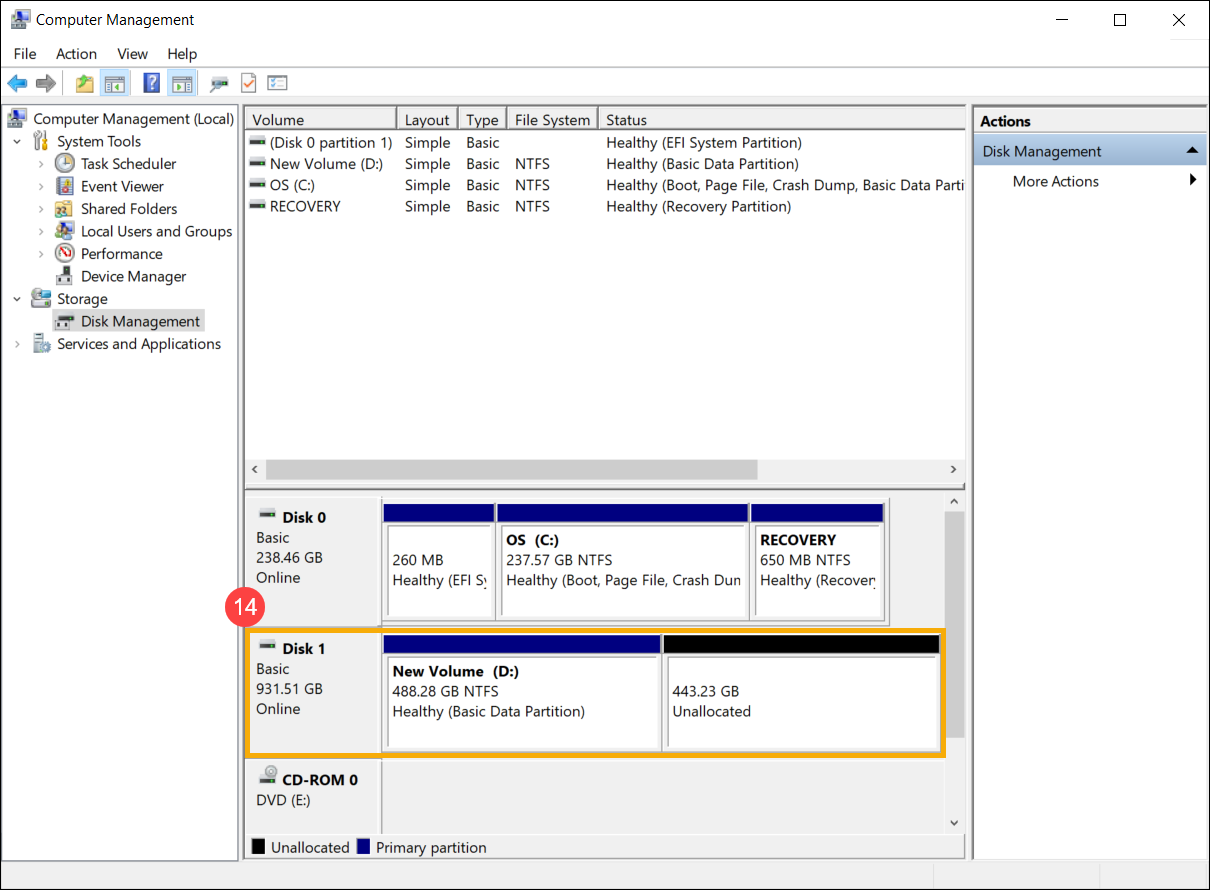
Zmenšení svazku vám umožňuje vytvořit nový prostor na disku ze stávajícího prostoru na disku. Rozdíl se stane nepřiděleným místem. Pokud zjistíte, že potřebujete další oddíl, ale nemáte další disk, můžete jej vytvořit podle následujícího postupu.
※ Poznámka: Pokud stávající oddíl obsahuje data, může při zmenšení oddílu dojít ke zmenšení dat. Doporučujeme, abyste před zmenšením oddílu data zálohovali.
- Napište do panelu hledání Windows① [Správa počítače] a pak klikněte na [Spustit jako správce]②.
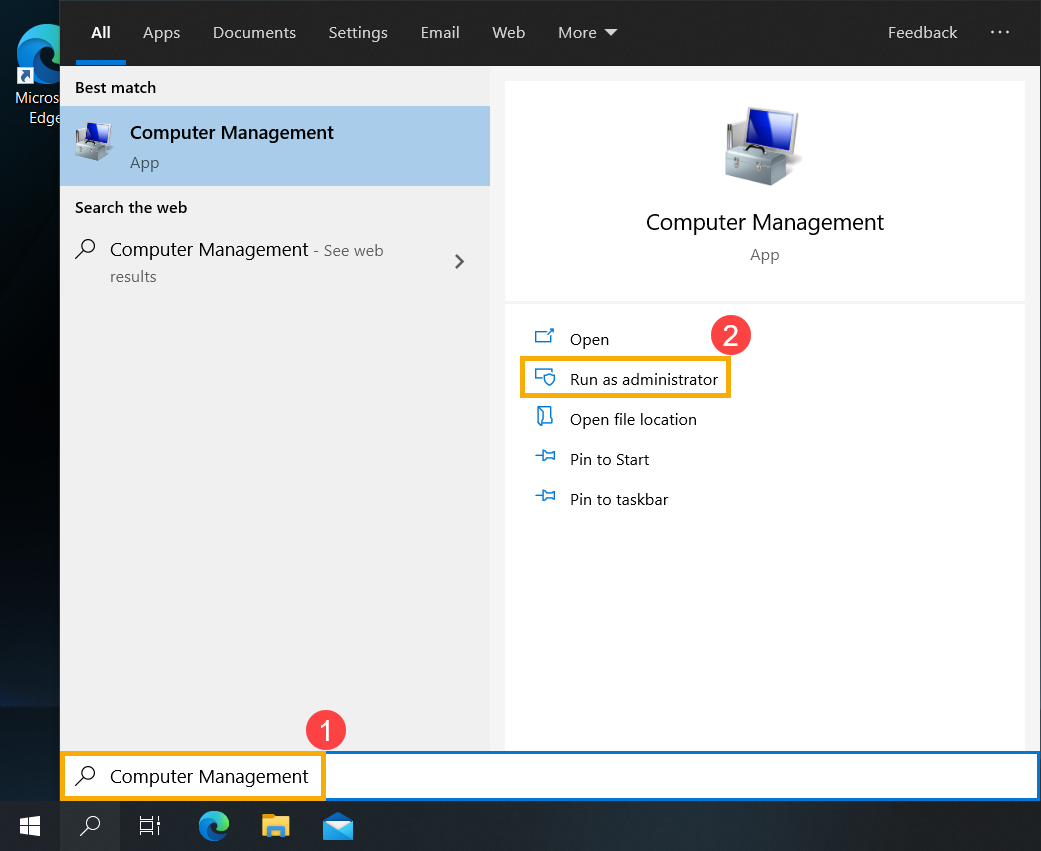
- V nabídce Správa počítače vyberte možnost [Správa disků]③.
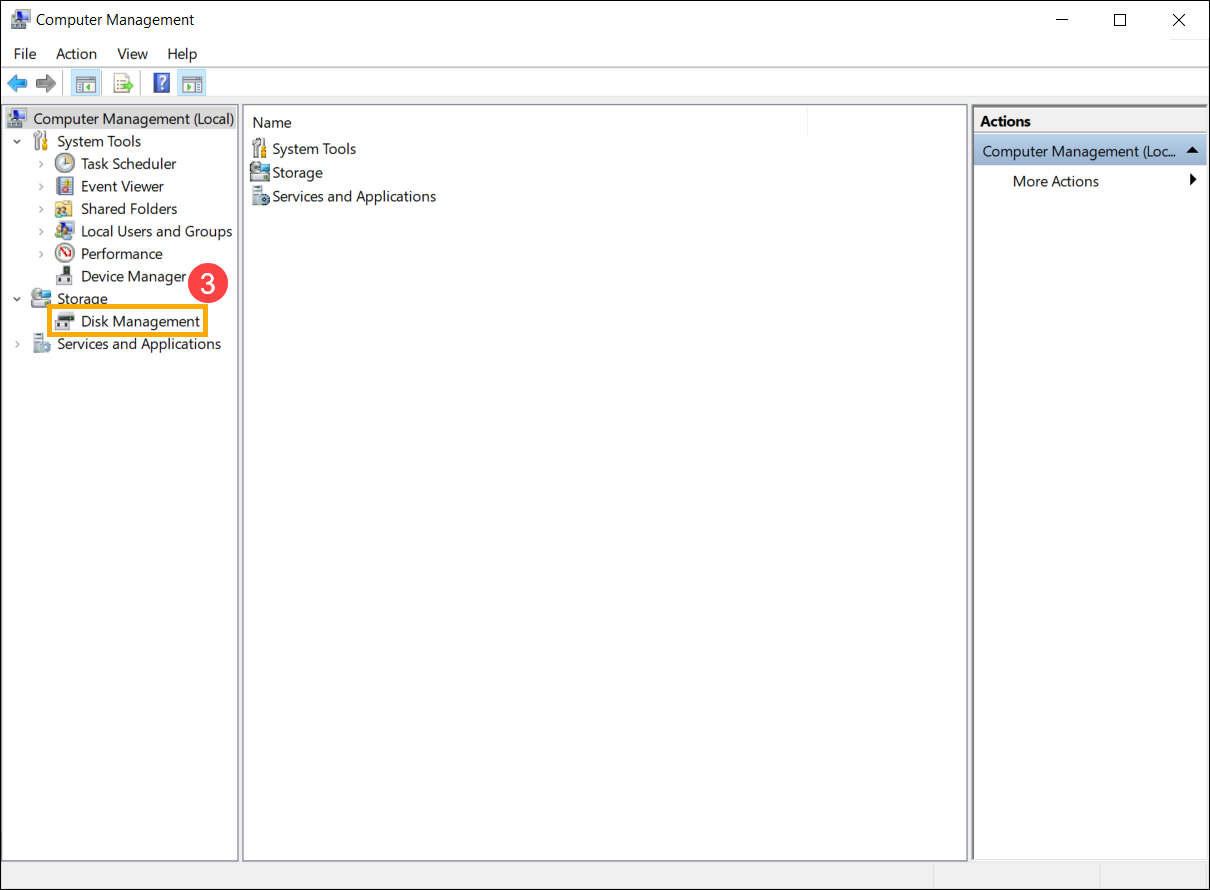
- Ve Správě disků klikněte pravým tlačítkem na stávající svazek, ve kterém chcete další oddíl④, pak vyberte možnost [Zmenšit svazek]⑤.
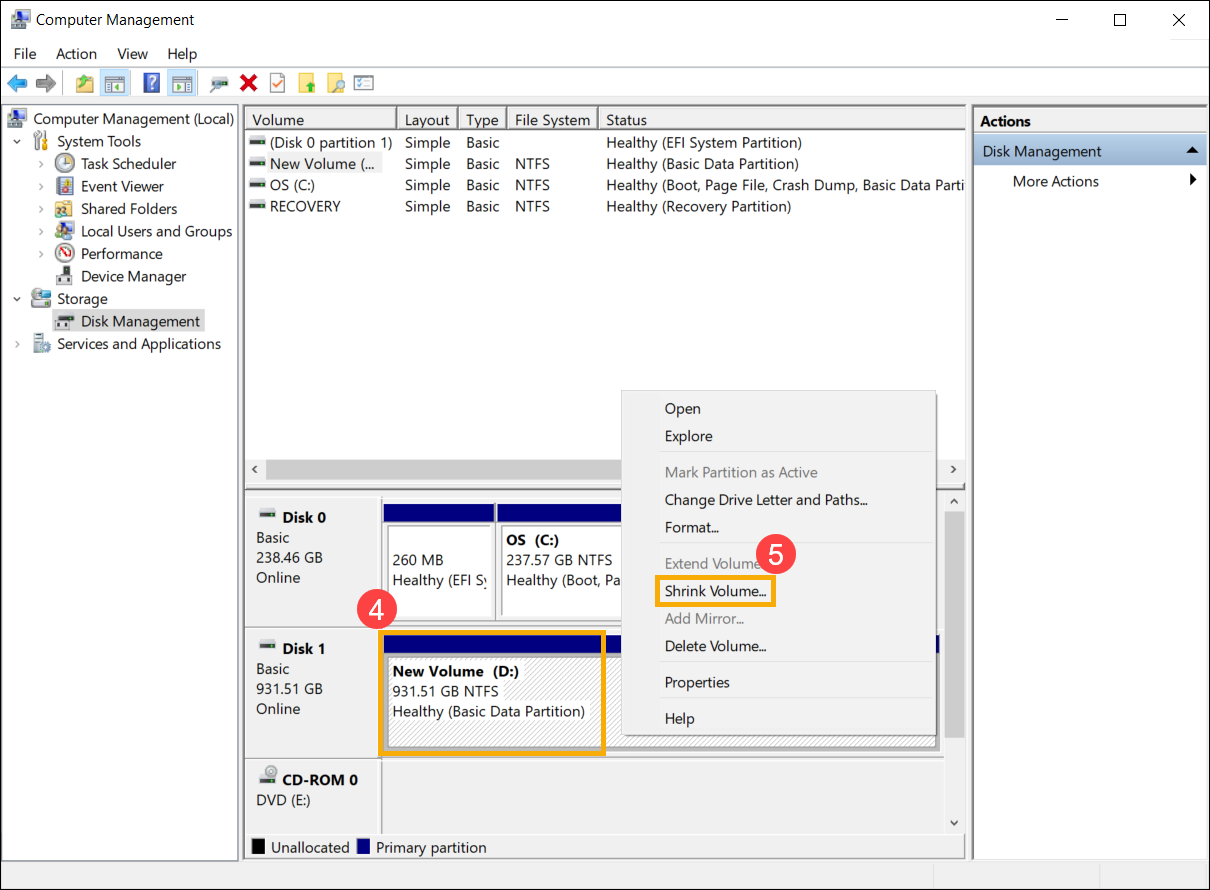
- Funkce zmenšení svazku automaticky vypočítá maximální velikost místa, kterou můžete zmenšit. Rovněž máte možnost zadat velikost, o kterou chcete zmenšit⑥ a pak vybrat [Zmenšit]⑦.
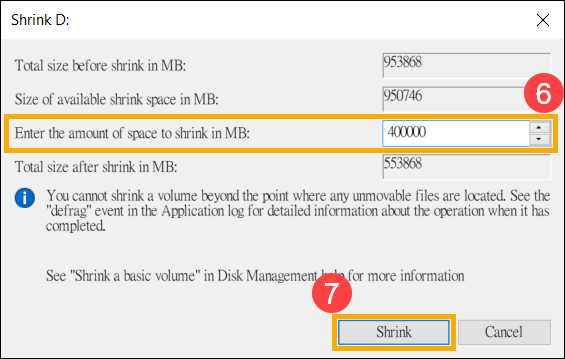
- Po dokončení zmenšení bude ve Správě disků vytvořeno nepřidělené místo. Toto nepřidělené místo pak můžete využít k vytvoření nového oddílu⑧.
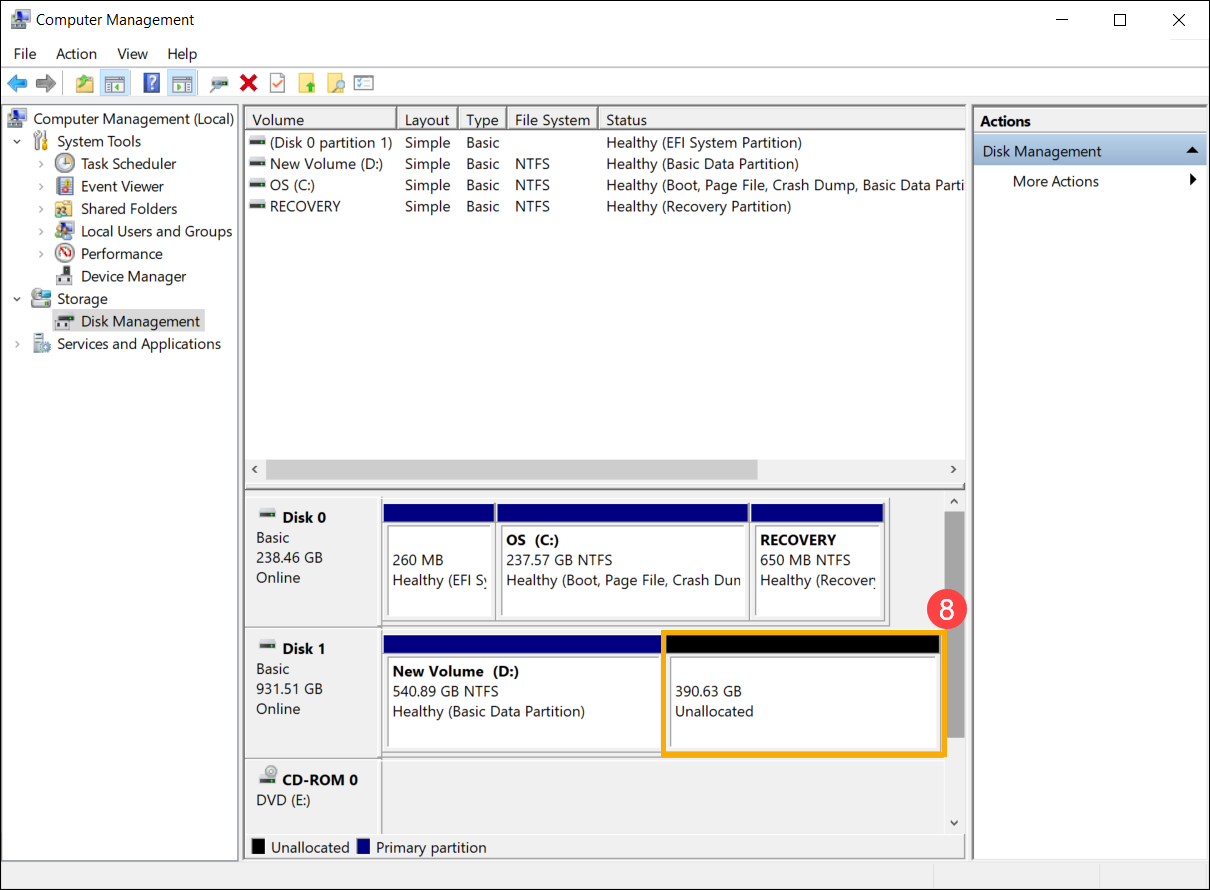
Rozšíření svazku vám umožňuje přidat místo ke stávajícímu svazku a rozšířit jej do prázdného prostoru na disku. Podmínkou ale je, aby prázdný prostor neobsahoval svazek a následoval ihned za svazkem, který chcete rozšiřovat. Nesmí existovat žádné další vmezeřené svazky, viz obrázek.
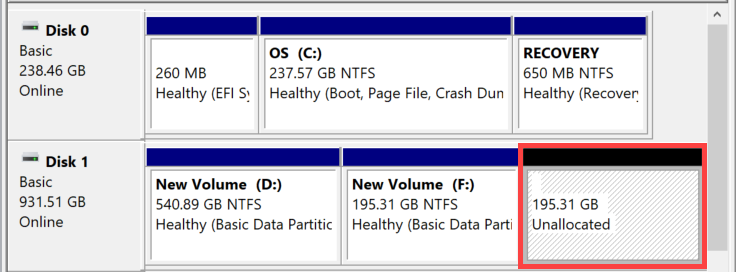
- Napište a vyhledejte [Správa počítače] do panelu hledání Windows① a pak klikněte na [Spustit jako správce]②.
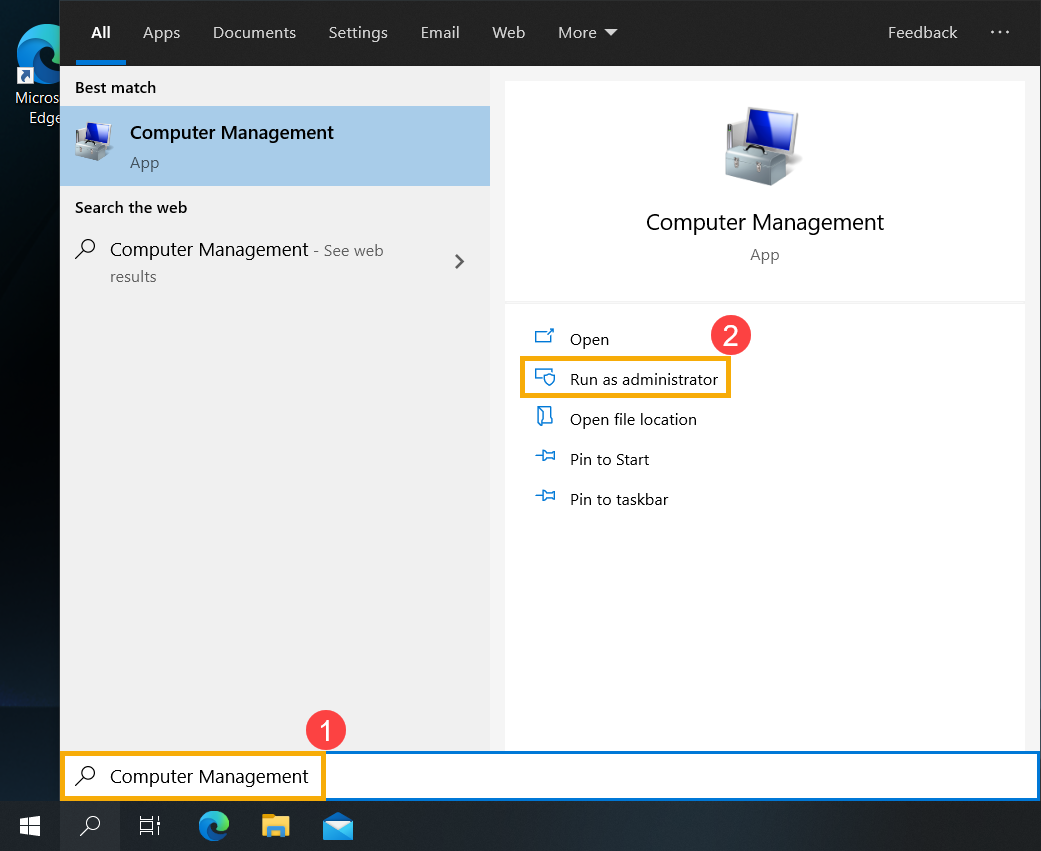
- Ve Správě počítače vyberte možnost [Správa disků]③.
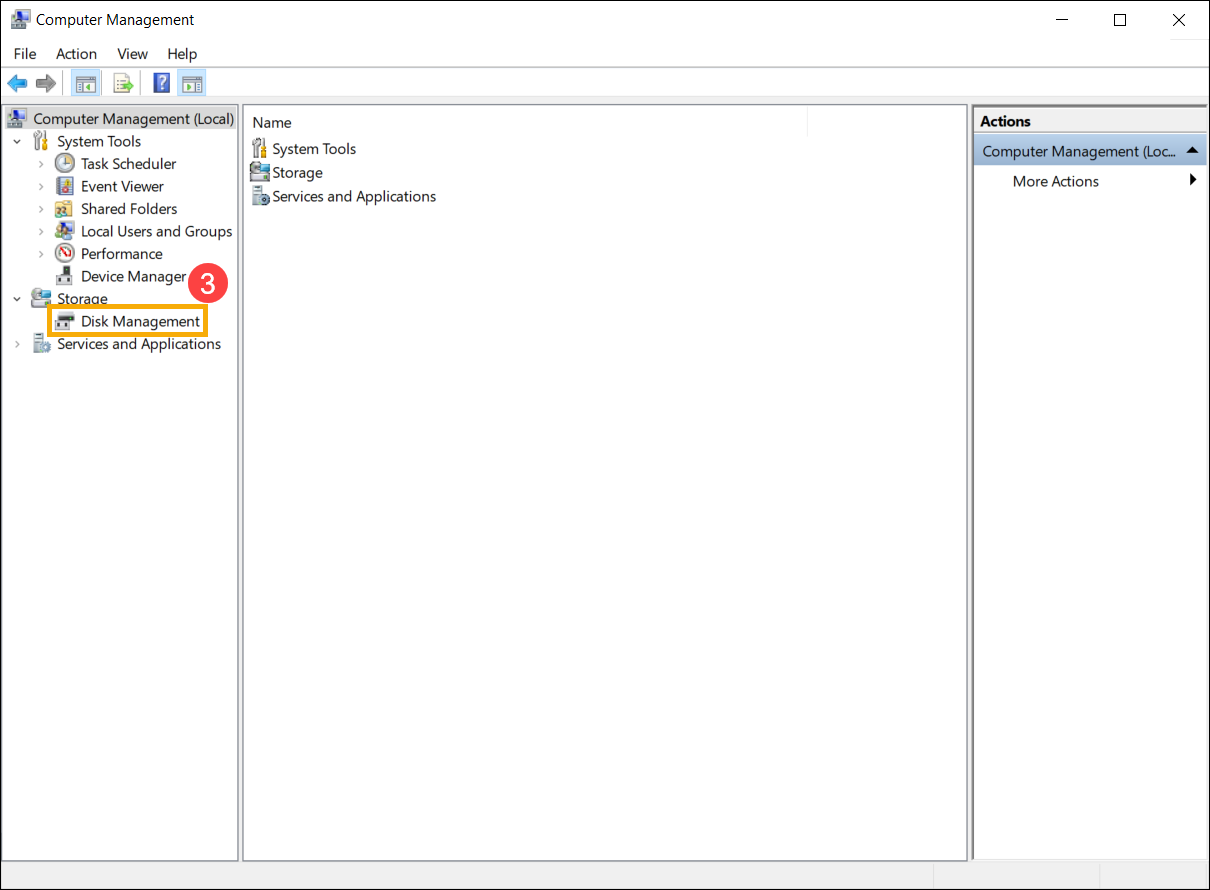
- Ve správě disků klikněte pravým tlačítkem na stávající svazek, který chcete zvětšit④ a pak vyberte možnost [Rozšířit svazek]⑤.
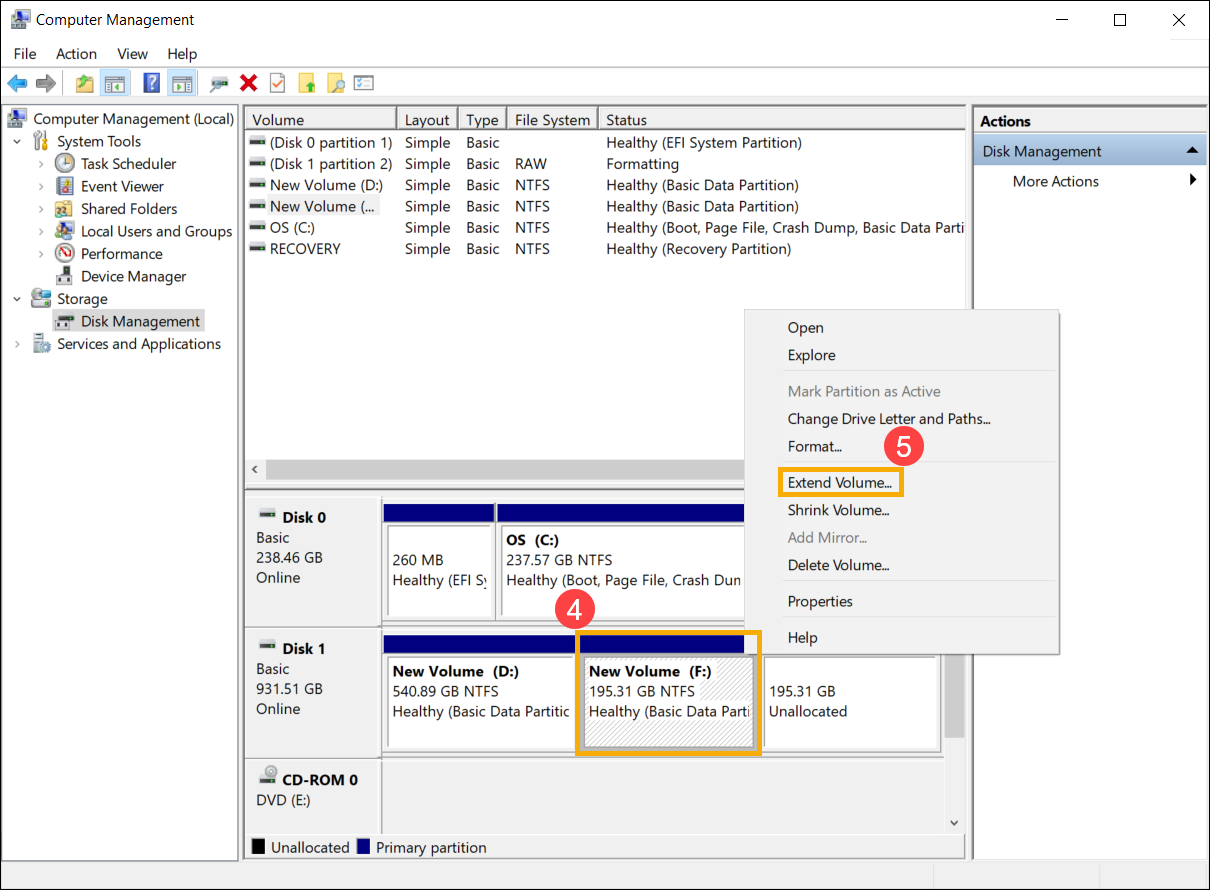
Pokud neexistuje žádné nepřidělené místo, ale přesto chcete stávající svazek rozšířit, máte možnost smazat samostatný svazek, ze kterého se stane nepřidělené místo. Podmínkou ale je, aby smazaný svazek následoval ihned po svazku, který chcete rozšířit a neexistovaly žádné další vmezeřené svazky.
※ Poznámka: Pokud smažete stávající svazek, data na něm budou odstraněna. Nejdříve si prosím zálohujte své soubory.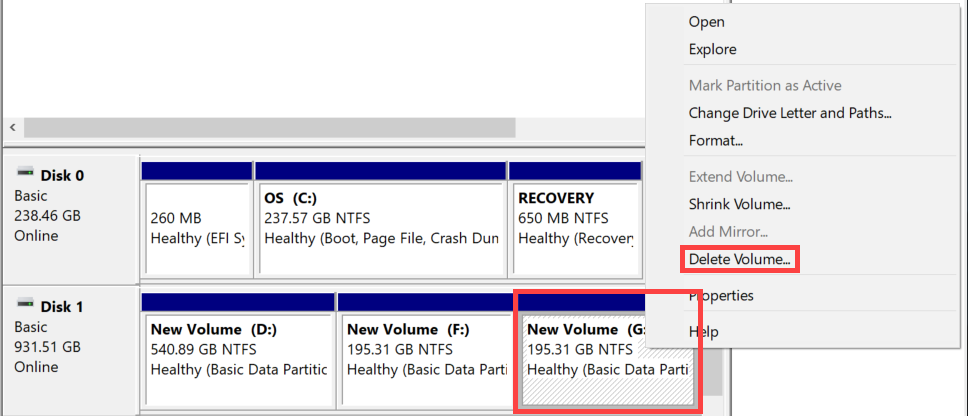
- V Průvodci rozšířením svazku vyberte možnost [Další]⑥.
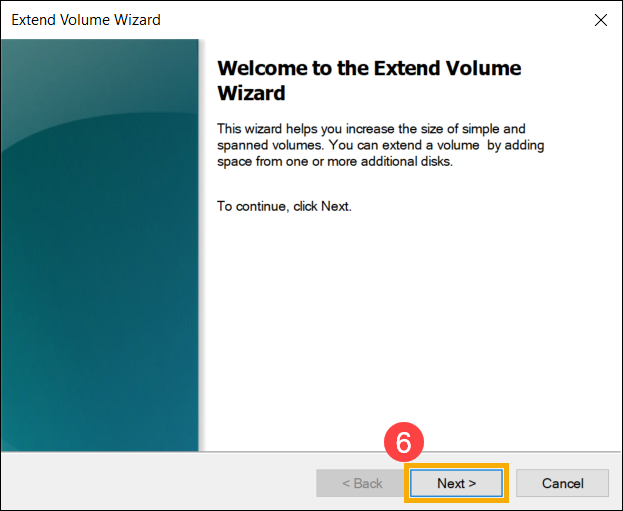
- Zadejte velikost svazku, který chcete rozšířit, nebo přijměte maximální výchozí velikost⑦ a pak vyberte možnost [Další]⑧. Pokud velikost svazku, který rozšiřujete, nedosahuje maximální výchozí velikosti, pak zůstane zbývající místo nepřidělené.
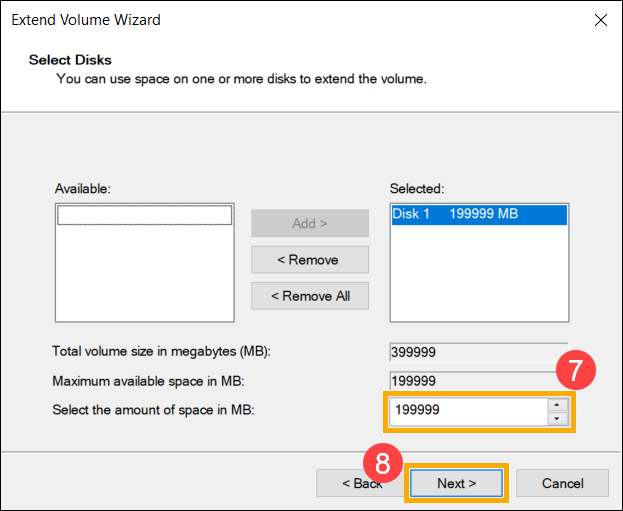
- Rozšíření svazku je dokončeno. Potvrďte následující nastavení a pak vyberte tlačítko [Dokončit]⑨.
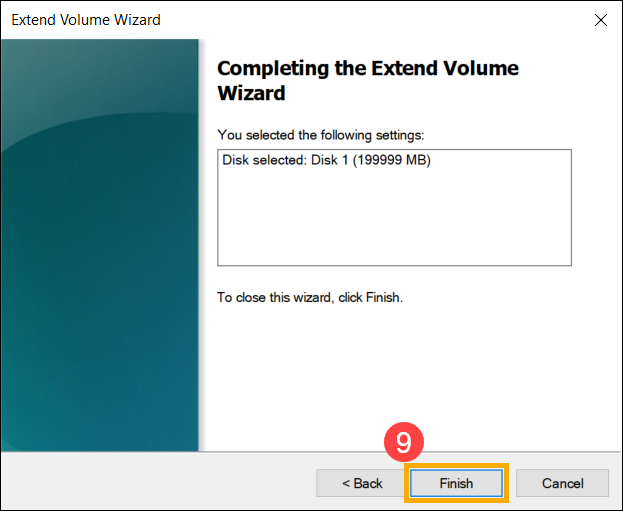
- Rozšířený svazek najdete ve Správě disků. Pokud bude zbývat ještě nějaké místo navíc, bude takové místo nepřidělené. Z takového místa pak můžete vytvořit další oddíl⑩.